时间:2018-04-11 11:04:55
批量给excel数据添加单位 excel添加单位,近日有关BAT的新闻太多,大家是不是都目不暇接了?不要留恋,还是默默的学点技术吧,比如“excel添加单位”这一干货技术是批量给excel数据添加单位 excel添加单位来实现这一技术,快跟小编来了解一下这个实用技能吧~
如果我们制作excel表格的时候把数据的单位忘记了,那么请你别着急,我们可以批量给excel数据添加单位,如果单独的添加单位,会加大工作量,让excel自动添加则可以使输入工作大大简化。
1、选择单元格区域 K4:K54,切换到【开始】选项卡,在【单元格】组中单击【格式】下拉按钮,执行【单元格】命令。
2、弹出【设置单元格格式】对话框,单击【数字】标签,在【分类】列表框中选择【自定义】选项。
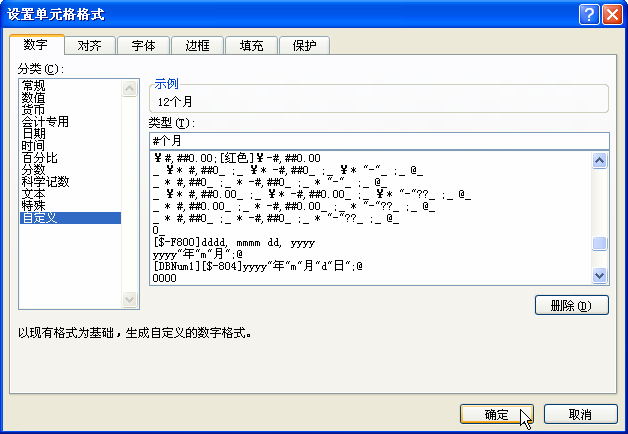
图1
3、在【类型】文本框中输入单位形式——#个月 。
4、单击【确定】按钮。
5、在excel单元格区域 K4:K54的单位个月自动完成添加。
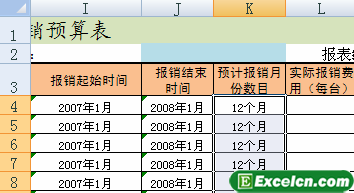
图2
通过批量给excel数据添加单位,我们只需要简单的几步就可以解决问题了,同时我们也可以把此技术运用到其他方面,不一定是添加单位上面。
以上就是批量给excel数据添加单位 excel添加单位全部内容了,希望大家看完有所启发,对自己的工作生活有所帮助,想要了解更多跟批量给excel数据添加单位 excel添加单位请关注我们文章营销官网!
推荐阅读
给excel图表坐标轴添加单位 excel图表坐标轴单位 | 文军营销1、选中excel图表,切换到【布局】选项卡,在【坐标轴】 组中单击 【坐标轴】下拉按钮,执行【主要横坐标轴】 | 【显示千单位坐标轴】命令。 图1 2、或者右击图表坐标轴,在弹出的快捷菜单中执行【设置坐标轴格式】命令。 3、弹出 【设置坐标轴格式】对话框,单击【坐标轴选项】标签,在【显示单位】下拉列表框中选择单位【千】选项。 图2不同单位的数据都绘制为excel图表 excel绘制图表 | 文军营销要绘制这样的excel图表,必须对绘图区域进行调整,也就是把销售量和销售额数据错行保存,例如图2所示的数据区域E1:G25,然后再以这个数据区域绘制柱形图,并注意把销售额和销售量分别绘制在主坐标轴和次坐标轴上。 两个不同单位的数据都绘制为excel图表完成后,如果觉得辅助绘图区域影响报表的美观性,可以将其隐藏,但要...不同单位的数据都绘制为excel图表 excel绘制图表 | 文军营销要绘制这样的excel图表,必须对绘图区域进行调整,也就是把销售量和销售额数据错行保存,例如图2所示的数据区域E1:G25,然后再以这个数据区域绘制柱形图,并注意把销售额和销售量分别绘制在主坐标轴和次坐标轴上。 两个不同单位的数据都绘制为excel图表完成后,如果觉得辅助绘图区域影响报表的美观性,可以将其隐藏,但要...


![]()
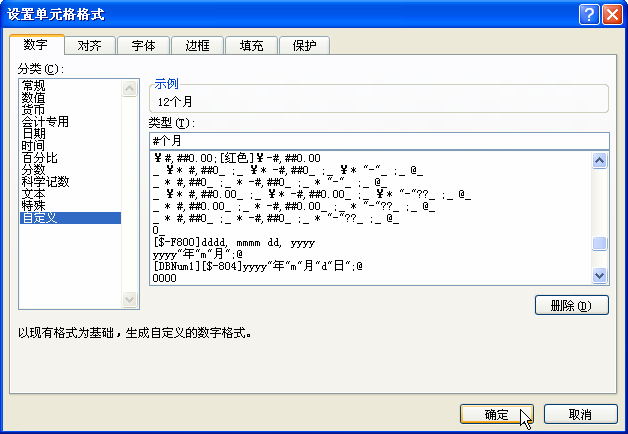
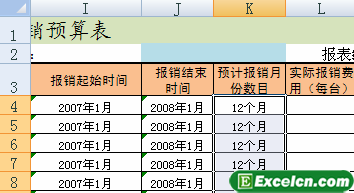
 400-685-0732(7x24小时)
400-685-0732(7x24小时) 关注文军
关注文军

